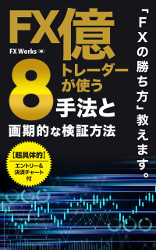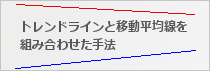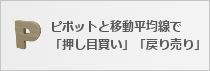XMデモ口座開設はこちらから:https://www.xmtrading.com/register/account/demo?lang=jp
充実のサービスで日本人トレーダーに人気の「XM」の、デモ口座開設について解説します!
XMのデモ口座に興味を持っている。しかし、今までMT4チャートを使用したことがないので、難しそうと思っている方が多いのではないでしょうか。
またそもそもXMのデモ口座でトレードを行う目的やリアル口座との違いについてもあやふやな方がいらっしゃるでしょう。
この記事を読むことによりXMデモ口座でトレードを行う目的を理解でき、またMT4の基本的な使い方を知ることができます。更にXMのデモ口座から次のフェーズである「少額でのリアルトレード」まで、速やかに移行できるようになります。
実際に海外FXの初心者だった私の知人は、この記事を読んで1週間程で無理なくXMのリアル口座を開設、少額でのリアルトレードに移行できました。
デモ口座開設ができたら、ぜひその続きの話にも目を通してみてください。きっと役に立つと思います。
XMデモ口座の特徴!国内のFX業者にはないメリットも多数
まずは、XMデモ口座の特徴をまとめました。特徴はもう知ってる、とにかく早くデモ口座を作りたいという方は、口座開設の説明にお進みください。
・デモ口座開設は無料、口座維持費も全て無料
・本人確認の必要なし、メールアドレス1つで登録可能
・同一メールアドレスで最大5口座まで同時に利用可能
・口座の有効期限はなし。ただし90日間以上の利用がない場合は自動的に閉鎖される
・口座タイプは「スタンダード」と「ZERO」2種類。「マイクロ」はリアル口座のみ
・ゼロカットシステムとボーナス資金は、デモ口座では試せない
・MT4のEA(自動売買プログラム)やインディケータも利用できる
・デモ口座開設は、スマホでもできる
XMデモ口座開設手順!取引まで最短3分以内のスピード感
それでは、XM公式サイトのデモ口座開設画面 https://www.xmtrading.com/register/account/demo?lang=jp から登録します!
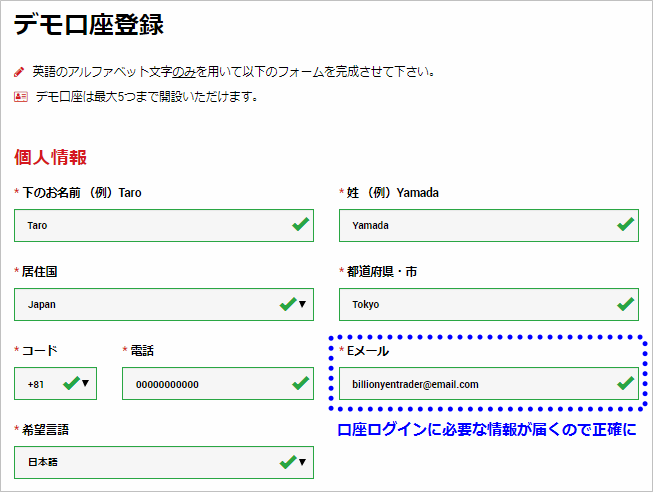
名前はイニシャルやニックネームでもOK、住所や電話番号も正確でなくてOKです。(ちなみに電話番号の左の「コード」は国際電話の国番号のことで、日本は「81」です。)
ただしEメールアドレスだけは本当に利用しているものを入力してください。口座にログインに必要なIDやパスワード、サーバー情報はEメールで届きます。
デモ口座の詳細を選択していきます。以下の画面の選択は、初めてデモ口座を開設する方へのオススメ設定でもあります。参考にしてみてください。
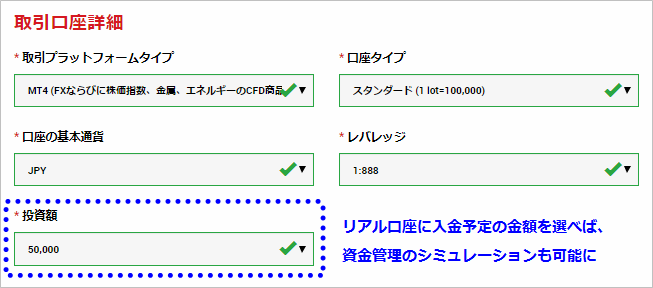
○取引プラットフォームタイプ
「MT5」「MT4」は、XMでトレードを行うため、チャート分析を行うためのソフトウェアです。各自でインストールして使います。MT5が最新版ですが、より広く普及しているのは「MT4」。全く初めての方は「MT4」でよいでしょう。
○口座タイプ
「スタンダード」か「XM Zero」の選択です。最初は「スタンダード」でよいでしょう。
「XM Zero」は、スプレッドが狭い代わりに取引手数料がかかる、どちらかというと短期トレード向けの口座といわれています。後日、スタンダード口座と比較のためにもう一つ別のデモ口座を作って試すのもいいですね。
○口座の基本通貨
「JPY」「USD」「EUR」の選択です。最初は、というか日本に住む日本人なら「JPY」がよいでしょう。
なお、いろいろ試すためにあるのがデモ口座なので、外国通貨で残高を管理してみたい方は、USDやEURにしてみてもOKです。
○レバレッジ
「1:888」でレバレッジ888倍です。とりあえず最初はこれで口座を作り、他のレバレッジでも試したくなったときには、別のデモ口座の開設をしてもよいでしょう。
国内業者の「最大25倍」で慣れてきた方だと、「いきなり888倍は怖い」と思うかもしれません。しかしコツコツ真摯にトレードの勉強するつもりで、極端に大きなロットで取引する予定はないのなら、レバレッジを下げる必要性は全くありません。
○投資額
デモ口座の希望口座残高を選びます。リアル口座に入金予定の金額を選べば、資金管理と保有ポジション数の管理シミュレーションもできてオススメです。
参考までに、レバレッジ888倍で、USDJPY 108円のとき、1万通貨(スタンダード口座で「0.1 lot」)の取引をするために必要な証拠金は1,216円です。「50,000円」設定しておけば、しばらくは検証できることになるでしょう。
○口座パスワード
MT4にログインするときのパスワードです。小文字、大文字、数字の3種類を混ぜて8~15字で設定します。
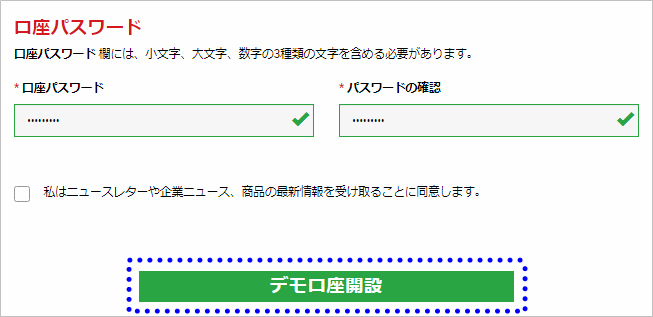
商品の最新情報を受信する内容の項目のチェックボックスは、ONにしなくても進めます。
「デモ口座開設」を押せば申込は完了で、以下の画面が表示されます。

メールボックスには以下のメールが届きます。本文中の「こちら」をクリックしてください。
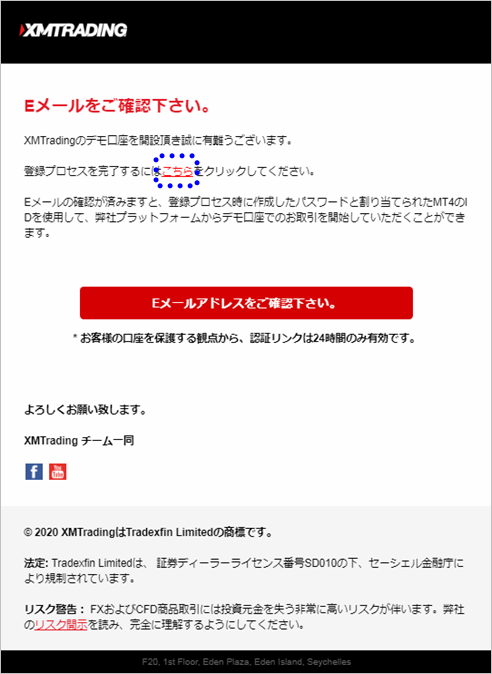
ブラウザが起動して以下の画面が表示されたら、デモ口座開設は完了です。

なお、メールボックスには、件名「お口座の詳細」とのメールが届いており、ログイン先のサーバー情報も記載されているので確認しましょう。
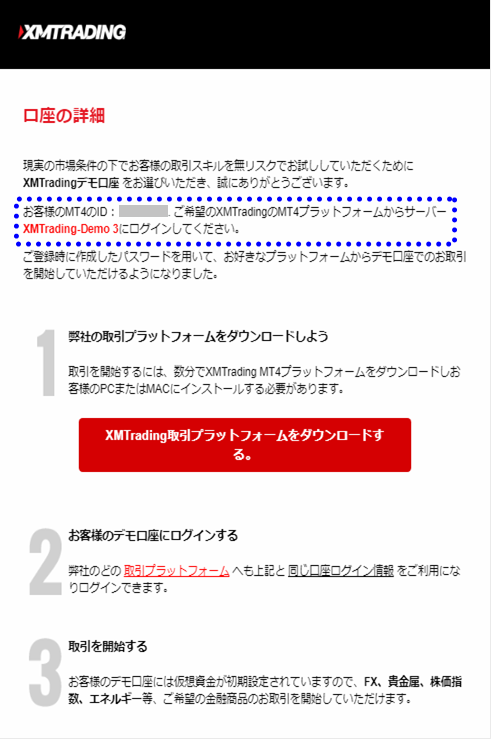
次は、MT4をダウンロードしてインストールします。登録完了の画面か、届いたEメールの「XMTrading取引プラットフォームをダウンロード」をクリックすると、ブラウザにXM公式のダウンロードサイトが表示されます。
パソコン(PC)向け、スマホ向け、タブレット向け、さまざまありますが、ここでは当サイトが推奨するパソコンでのトレードに向けた説明をします。
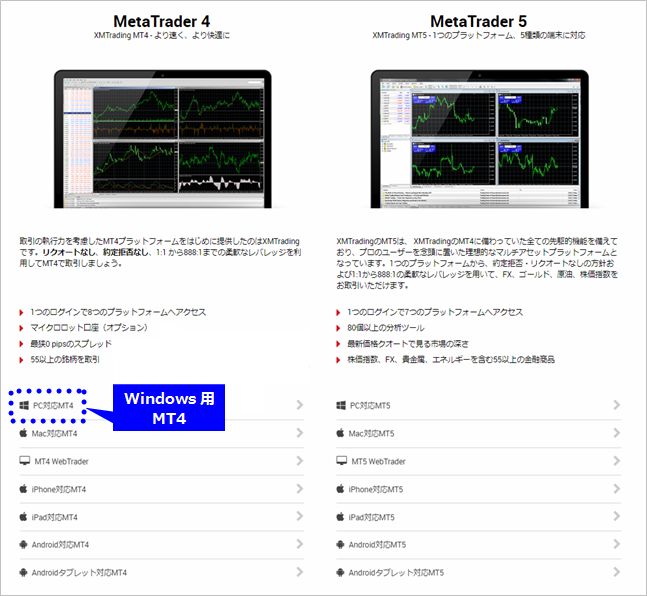
「PC対応MT4」をクリックすると、以下の画面が表示されます。
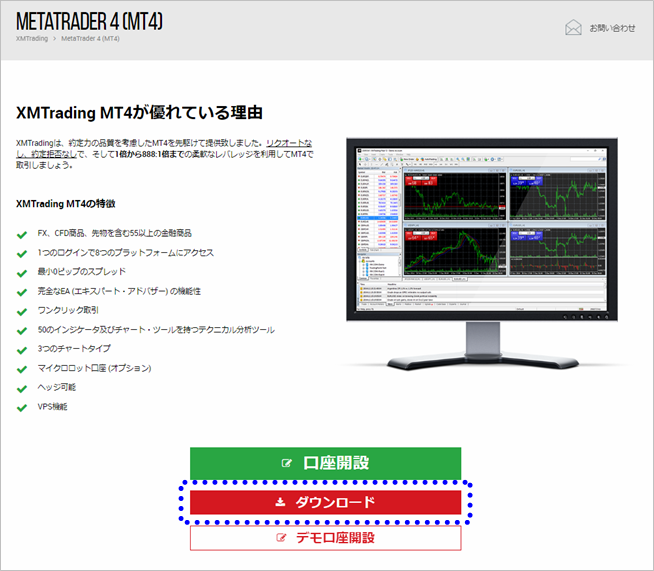
「ダウンロード」をクリックすると、保存先を指定する画面が表示され(または何も表示されずに)ダウンロードが始まります。
何も変わらないときは、ブラウザにダウンロードがブロックされているかもしれません。以下のマークが出ていたら、マークをクリックして設定画面を開き、解除してから再度「ダウンロード」します。
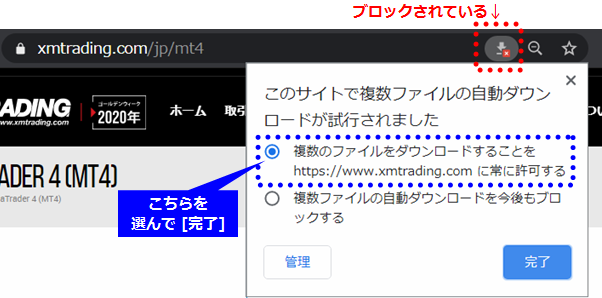
ダウンロードが終わると、画面左下に表示が出ます。表示右側の矢印部分をクリックしてメニューから「開く」を選び、インストールを行います。
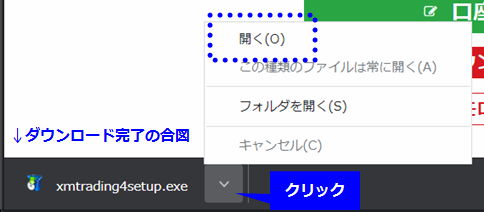
「セキュリティの警告」画面が出たときは、「実行」を選んでください。
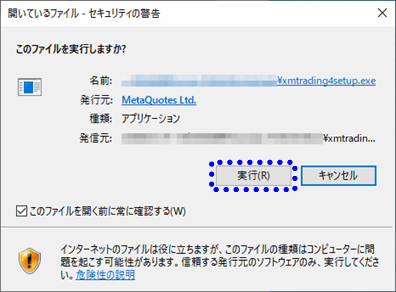
最初に使用許諾契約の同意書が表示されます。ひととおり目を通してから「次へ」を選びます。

なお、一番上に「(32ビット)」と表示されていることが気になっている方もいると思いますが、64ビットマシンでも互換性がありますので、このまま進めて大丈夫です。
インストールが始まり、1分ぐらいで以下の画面が出ます。「完了」をクリックします。

次にブラウザが起動して「ユーザー登録 – MQL5」の画面が出ますが、これは登録せずに閉じてかまいません。
パソコンのデスクトップ上には、以下2つのショートカットアイコンが作成されます。
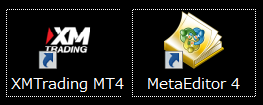
今後、MT4の起動にはこの「XMTrading MT4」ショートカットを使います。「MetaEditor 4」はMT4のインディケータなどを作成できるものですが、MT4初心者は使わないと思います。邪魔なら削除しても大丈夫です。
さらにしばらくすると、MT4が自動起動して以下の初期画面が表示されます。
しかしチャートは動いていませんし、トレードもまだできません。
デモ口座にログインしてみましょう。
XMデモ口座のログイン方法とログインできない理由と対策
MT4インストール直後に自動的に起動する初期画面は、「デモ口座の申請」です。もう申請してIDを取得してありますので、この画面は「キャンセル」で閉じましょう。
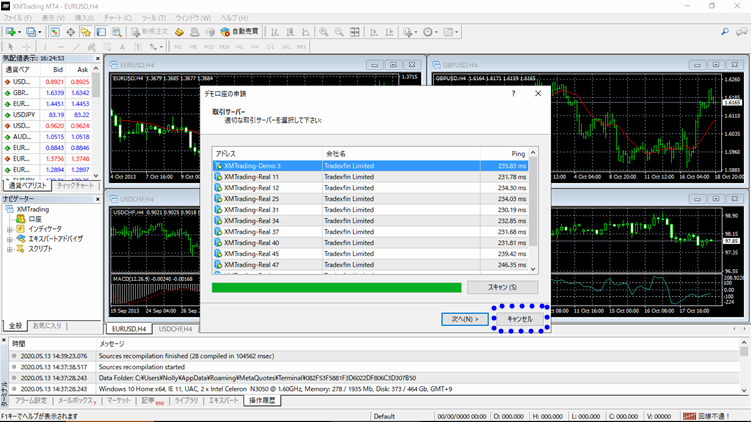
するとログイン画面が表示されます。もし出ない場合は、メニューバー「ファイル」→「取引口座のログイン」でも開けます。さきほど確認したEメールの口座ログイン情報を入力し、「ログイン」をクリックします。
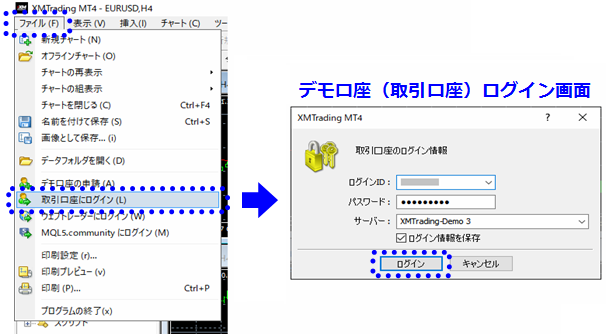
「ターミナル」画面の「取引」タブに残高の数字が表示され、XMのデモサーバーに正常に接続され、チャートも動き出します。デモトレードができる状態になりました!

デモ口座にログインできないときは、以下を確認してみてください。
「ログインIDまたはパスワードの入力間違い、設定間違いの可能性」
いくつもデモ口座を作ると、どのIDがどのパスワードだったか、忘れてしまうことがよくあります。どうしてもログインできないときは、そのIDの利用はあきらめて、新たな別のデモ口座を申請するのが最も早い対処方法でしょう。なお、最初のログイン時の画面で「ログイン情報を保存する」をONにしておけば、比較的この混乱を避けられます。
「インターネット接続の不具合、パソコンの不具合」
処理能力が高くないパソコンではMT4の動作が遅く、サーバー接続や残高の表示までに時間がかかることがあります。
「デモ口座開設から90日以上経過している可能性」
XMのデモ口座は、90日以上一度もログインしないと無効になり、ログインできなくなります。こうなったら新しく別のデモ口座を作りましょう。
ログインの不具合は、デモ口座ならまだいいですが、リアル口座で発生するととても困ります。こちらについて詳しくは、別の記事で解説しますのでそちらも参考にしてみてください。
XMデモ口座のリセット方法
「口座残高が少なくなって、新たなボジションを立てられなくなった」「別のレバレッジで取引してみたい」などの理由でデモ口座を初期状態に戻したいとき、最も手軽な対処方法は、「新たなデモ口座を開設する」ことです。
ひとつのメールアドレスで5つまで口座開設ができます。もしすでに5つ作ってしまっている場合は、別のフリーメールアドレスを作り、そのアドレスでデモ口座開設を申請するとよいでしょう。
なお、中途半端に残高が残った口座は、単純に90日間以上一度もログインしなければ、自動的に消滅します。
デモ口座の残高修正、レバレッジの変更。実はXMサポートにお願いすれば特別に可能
XMのサポート部門にこの件について質問をしてみたところ、以下の回答をいただきました。

新たなデモ口座を作って最初から始めるのではなく、変更してまで継続利用したいケース・・・取引履歴を保存しておきたいときでしょうか。いずれにしても、口座申請時に設定した口座残高とレバレッジは、サポートにお願いすれば変更の対応をしていただけるそうです。
XMデモ口座を使用する3つの目的
無事に口座開設できて落ち着いたところで、改めてXMデモ口座の利用の目的を考えてみます。
1. 注文方法など、プラットフォーム(MT4の画面や操作方法)に慣れるため
(いくつかの国内業者ではXMと同じMT4チャートを利用できるため、見慣れている方もいるかもしれませんが、初めての方の場合)
2. 「ハイレバレッジ」トレードの感覚に慣れるため
(国内の「最大25倍」とは別世界です)
3. 国内のFX業者では取引できない通貨ペアやCFDでの取引を試してみるため
順番に詳しくみていきましょう。
1. 注文方法など、プラットフォーム(MT4の画面や操作方法)に慣れるため
■世界中のトレーダーに支持されるMT4の使い方をじっくり学べる
複数の国内業者でトレードをしてきた方はご存知かと思いますが、業者が変わればチャートの表示や注文画面の使い勝手がガラリと変わり、操作を習得するまではトレード成績に影響が出ます。ですから、初めてMT4を使う方は最低でも、さまざまな注文方法と決済方法の操作がスムーズにできるようになるまで、デモ口座でじっくりと練習しましょう。
さらには、チャートを見やすく整える方法なども、本格的にトレードを始める前できるようになればベストです。
■国内業者のデモ口座ではできなかった、一番大切なところが練習できる
国内業者のデモ口座の試用期間は「30日」や「3か月」です。機械操作が苦手な方だとこれでは足りないかもしれません。
また、一方的に非現実的な金額の仮想資金が与えられては、最も大切ともいえる資金管理の練習ができません。多くの方は、すぐ操作を覚えられた気になって、早期にリアル口座で取引を始めて、あっという間に大金を失い、FX取引を止めてしまう(資金がないから継続できない)のです。
一方で、試用期限がなく仮想資金の金額を選べて、資金管理も含めたリアルトレードに限りなく近い環境でじっくりと試せるXMのデモ口座は、真剣な気持ちでFX取引の勉強をしたい方に、特に向いていると思います。
2. 「ハイレバレッジ」トレードの感覚に慣れるため
■国内業者のレバレッジ「最大25倍」とは別世界の「888倍」の威力を体感
「ハイレバレッジでの取引=危険、しないほうがよい」と刷り込まれてきた日本人トレーダー。日本の金融庁により「最大25倍」とのレバレッジ規制もされています。
しかし、突き詰めるとこれはトレーダーの保護というよりもFX業者保護のためらしい…。この話は別の機会にすることとして、高いレバレッジは、適正なロット数管理さえ行えばトレーダーにとって「トレード資金が少なくて済む」「勝てるチャンスが増える」メリットにしかならないものです。
以下の表のとおり、1回1万通貨のトレードをしたいとき、国内のFX業者では43,200円以上資金が必要になるのに対し、レバレッジ888倍のXMなら1,216円あれば可能!なお、トレードで得られる利益は同じです。
「1ドル108円で1万通貨のポジションを持つときのレバレッジ毎の証拠金比較」
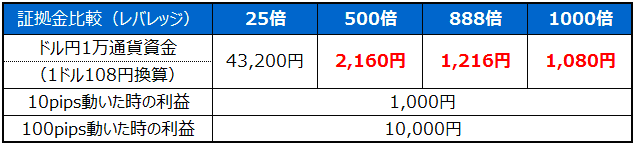
参考 http://kaigaifx.jp/xm_syoukokin/
3. 国内のFX業者では取引できない通貨ペアやCFDでの取引を試してみるため
■えっ、こんな通貨ペアもあるの?世界中の通貨と、金や原油価格までデモ口座で取引可能
日本人に人気の通貨ペアは、対JPY円や対USD、それとスワップポイントの取れる新興国などの通貨ペアですが、XMではこれらに限らず、世界のありとあらゆる56通貨ペアを取引できます。ちなみに日本国内業者だと平均して20~30通貨ペアぐらいです。
自分と相性のいい通貨ペア、ってありますよね。同じようにチャート分析して同じロット数で取引しているのに、他よりも勝率が高い通貨ペア。あなたと相性のよい未知の通貨ペアがXMで見つかるかもしれません。
それだけでなく、一般の人には取引に参加すること自体難しいイメージのある「GOLD(金)」「SILVER(銀)」や「OIL(原油)」「COFFEE(コーヒー)」といった50種類のCFDについても、通貨ペアと同じ手軽さで取引が可能です。
国内業者のチャートからMT4に変えたときに戸惑うことは?
海外FX業者の良さが分かったところで、国内業者から海外業者に初めて変えた方が、MT4のチャートを触ってみたときに感じるだろう、違いを挙げておきましょう。
「日時の表示が日本時間ではない」
MT4の時間表示は、日本時間と差があります。「GMT(グリニッジ標準時)+2(2時間)」が採用されていて、日本時間よりも6時間(冬時間の10月下旬頃から3月下旬頃までは7時間)遅れています。例えば、6月の日本時間正午のとき、MT4の時間は同じ日の朝6時です。
この時差、ものすごく気になる方と全く気にならない方がいるようですが、気になる方は日本時間を表示させるインディケータを導入すればある程度解決します。(導入方法は別の機会にご紹介します。)このインディケータはデモ口座かリアル口座かにかかわらず、追加導入できます。
「陽線と陰線の色表示が逆」
国内のFX業者のローソク足チャートはたいてい「陽線=赤系、陰線=緑・青系」で表示されています(陽線の「陽」は日が昇る意味で、日を表すのは「赤」だからだそうです。)が、世界基準のMT4は「陽線=緑・青系、陰線=赤系」(株式トレードが由来で、上昇は安全を意味する「緑」、下降は危険を意味する「赤」で表したことからきています。)です。
特に日本のFX業者のチャート画面を長く見慣れてきた方は、最初、分かりづらいと感じるはずです。
ちなみに、ローソク足の色設定は自在に変更できますので、「陽線=緑・青系、陰線=赤系」に変更することももちろんできます(これ以外の色にもできます)。
でも今後参考にするだろうチャートの解説やインディケータの使い方の解説サイトはたいてい世界基準ですし、FXは「世界を股にかける取引」ですよね。この機会に早めに世界基準に自分を慣らしておくのもよいのではないでしょうか。
「ロット数(建玉数、枚数)の概念が国内業者と違う」
国内のFX業者で取引するときの「1ロット」は、基本的に1万通貨ですよね。MT4のデモ口座は「スタンダード口座」と「XM Zero口座」の2種類がありますが、どちらも「1ロット=10万通貨」です。
単純に言えば日本の10倍の量の取引が基準です。ちなみに注文単位は「0.01ロット(1000通貨)」から可能で、「0.1」と入力すれば1万通貨になりますのでご心配なく。注文数の入力を間違えないように、これもデモ口座で慣れていきましょう。
なお、リアル口座にはこの2種類のほかに「マイクロ口座」もあり、こちらは「1ロット=1000通貨」です。マイクロ口座に関しては、別の記事で詳しく解説します。
XMデモ口座とXMリアル口座の違いは?約定力に差はなし!
日本のFX業者の取引システムでは特に有名ですが、リアル口座とデモ口座では約定力に差があり、一般的にデモ口座の約定力の方がずっと高い傾向があります。
XMでは、公式ページで説明されているとおり、デモ口座とリアル口座で執行のスピードは変わりません。(一部の他の解説サイトでは、XMのデモ口座とリアル口座の約定力に差があると記載されていることがありますが、それは誤りもしくは古い情報かもしれません)
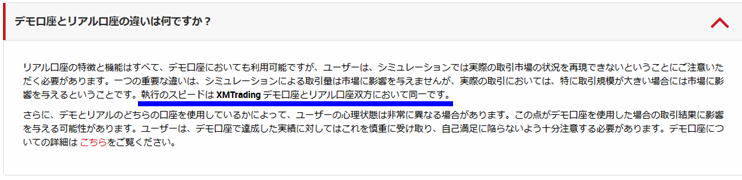
出典: https://www.xmtrading.com/jp/faq
なお、デモ口座のサーバーは実際に市場に注文を出しているわけではありませんので、例えば相場の急変時で注文が集中した場合など、レート表示や約定結果がリアル口座と異なることは、自然にあり得ます。この点はそういうものであると認識しておきましょう。
XMデモ口座の使い方、MT4の操作方法を1時間で理解する!
「玄人向け」のイメージも強いMT4。その理由は、トレード歴が長い方々がよく使っていることからきています。
MT4はとにかく多機能で、細かいカスタマイズがどこまでも可能、そして基本的な使い勝手が2002年のリリース時から変わっていないという、利用者に優しい「サステナブルな」ツールなのです。
そんなMT4を1時間で使いこなすことを目指して、基本的な機能をご紹介しましょう。
「音を消す」
MT4のインストールが終わってチャートが動き出した途端、いろんな大きな音がしていますね。びっくりしてスピーカーを全ミュートにした方も多いと思います。
MT4の音の設定は、メニューバー「ツール」→「オプション」→「音声設定」で変更できます。「有効にする」をOFFにして「OK」で画面を閉じれば、音はしなくなります。
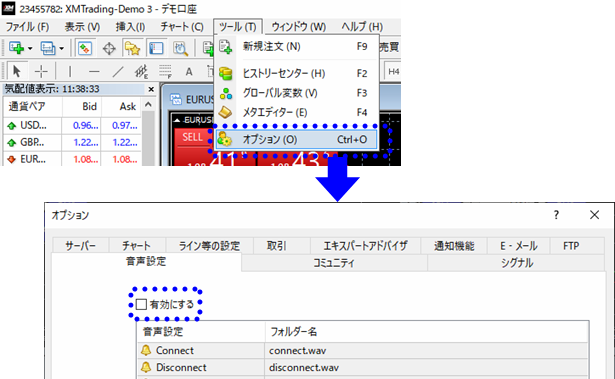
「初期表示から、見やすく整える」
初期表示では4つのチャート画面が4分割で並んでいますが、見づらいですよね。整えてみましょう。
必要ない画面は、各画面右上の「×」を押せば消せます。
大きく表示させたい画面は「□」を押せば大きくなります。
左側にあった「気配値表示」と「ナビゲーター」を消し、「USDJPY, H4」を大きくするとこうなりました。

下半分の、まだなんだかよく分からないインジケーターを消すには、画面下半分のどこかで右クリック→「サブウィンドウを削除」すると消せます。

「新たなチャート画面を表示させる」
左上の「新規チャート」アイコンをクリックして、リストの中から通貨ペアを選択すると、お好きな通貨のチャート画面を表示できます。「Forex 2」「Forex 3」の先にもたくさんあります。ここからも選べます。

「チャートが細かすぎる」「バーチャートではなくローソク足にしたい」
通貨ペアの画面を選択してから、以下のボタンを押せば調整できます。

「チャートを別の時間足で表示させたい」
通貨ペアの画面を選択してから、表示したい時間足のボタンを押します。
「M5 = 5分足」「H1 = 1時間足」「D1 = 日足」「W1 = 週足」「MN =月足」
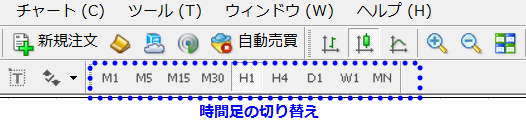
「テクニカル分析のインディケータを表示させたい」
MT4には、さまざまなテクニカルインジケータが標準装備されています。例としてボリンジャーバンドをチャートに表示させてみましょう。
以下のボタンを押すかショートカットキー「Ctrl + N」で「ナビゲーター」画面を表示させ、「インディケータ」→「トレンド」の「Bollinger Bands」を選択し、チャート上に「ドラッグ&ドロップ」します。
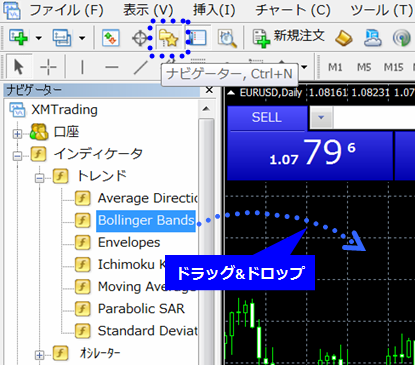
すると、パラメーター設定画面が出ます。必要に応じて期間や偏差などの数値、色や太さを変更できます。
「OK」を押して画面を閉じると、チャート上にボリンジャーバンドが現れます。なお、よくある三重表示のボリンジャーバンドにしたいときは、「偏差」の値を変えてもう2回、同じ操作を繰り返すとよいです。
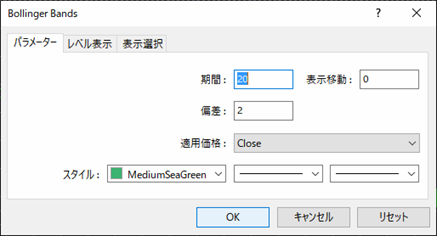
ここから値や色を変更したいとき、削除したいときは、ボリンジャーバンドの上で右クリックします。変更には「(インディケータ名)プロパティ」を選ぶと、さきほどのパラメーター設定画面が表示されます。
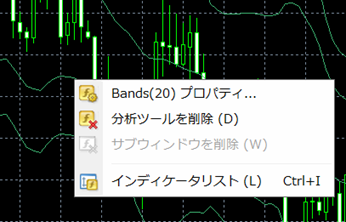
「各種ラインを引きたい」
チャート上に、水平線、トレンドライン、平行チャネル、フィボナッチなど、さまざまなラインを引くことができます。
以下のボタンをクリックしてから、チャート上で引き始めと引き終わりの位置を指定します。こちらもインディケータと同様、右クリックで各ラインの色、太さ、パラメーターなど細かいカスタマイズが可能です。

また、上記のボタン上で右クリック→「カスタマイズ」の画面で、さらにさまざまなラインを選択、表示させることもできます。
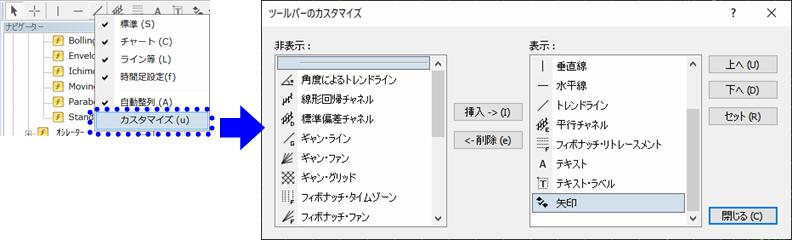
「注文したい」
注文したい通貨ペアのチャートをクリックしてから、「新規注文」ボタンを押します。
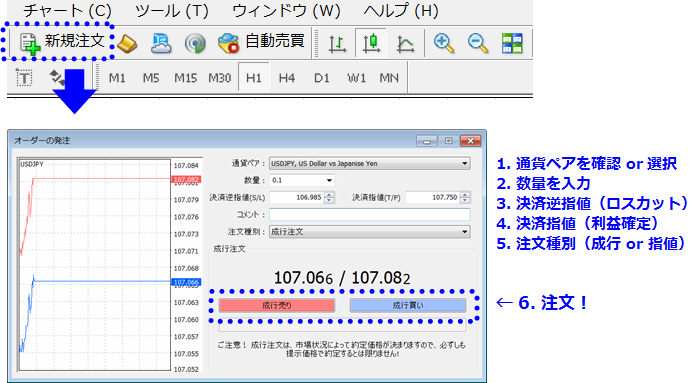
「注文操作をもっと素早く行いたい」
「クイック注文」「ワンクリックトレード」の機能で可能です。
チャート画面の左上に、赤と青でチカチカと価格が表示されている、このボタンを押すことで、即注文が執行されます。なおこのボタンが表示されていないときは、チャート上で右クリック→「ワンクリックトレード」を選択すると、表示されます。
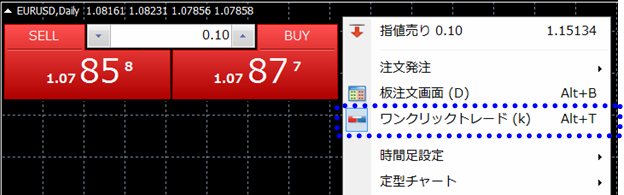
初めてこのボタンを押したときには、免責事項の説明画面が表示されます。きちんと読んで内容を理解したうえで「利用規約に同意」し、「OK」を押してください。
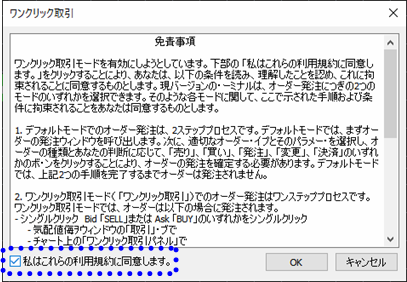
「取引履歴や口座残高を確認したい」
「取引ターミナル」で確認できます。この画面では、トレードひとつひとつの詳しい履歴、現在の口座残高、取引進行中のときには証拠金維持率なども確認できます。
キーボードショートカット「Ctrl + T」か、メニューの以下のボタンで表示/非表示を切り替えられます。

MT4の入門としては、ここまで覚えておけば問題ないでしょう。
あとは、さまざまなボタンをクリックしながらMT4の機能を確認してみてください。
XMのデモ口座よりトレードの上達が10倍早くなる方法
XMのデモ口座は、MT4やMT5の操作を覚えるためにはたいへん有効です。必ずデモ口座での操作習得期間は設けるべきです。しかしその後、デモトレードだけをひたすら続けていても、トレード技術が上達することはありません。
デモトレードは、自分の大切なお金を預けている実感がないバーチャルの世界です。緊張感を持っているつもりでも、誰にでも「どうせデモだし」という心の緩みが必ず発生してしまい、リアル口座では絶対に行わないトレードをしてしまうものです。
「適当に、なんとなく」や「思い切って!」とギャンブル的なトレードを行っている限り、勝てるトレーダーには絶対になれません。
また、先のXM公式ページの説明でも触れられているように、デモトレードとリアルトレードでは心理的負担がかなり異なるため、デモ口座での取引は実力以上の結果が出ることも多くあります。しかしそれで満足していては、それ以上の成長もありません。
トレード技術の上達に必須なことは、膨大な時間をかけて行う地道な検証作業です。PDCA(計画⇒行動⇒評価⇒改善)を行わない限り、トレードは上達しません。しかしデモ口座での仮想マネーを使ったトレードでは、検証どころか自分の取引を振り返ることさえ、しないのではないでしょうか。
一つ一つのトレードを振り返り、よい点と悪い点を評価し検証し、次のトレードにつなげていく、そしてこれを確実に長く続けていくためには、自分で自分に緊張感を持たせる、たとえ少額でも「自分の大切なお金を使うリアルトレード」というマインドを設定することです。これこそがトレード技術の向上につながるのです。
デモ口座で操作に慣れたら、「マイクロ口座」でのリアルトレードを
デモ口座でチャート分析や注文の操作に慣れたら、できるだけ早くリアルトレードに移行することを強くお勧めします。リアルトレードに勝る上達法はありません。トレード手法と心理面の鍛錬、両方に高い効果を期待できます。
しかし、ここで問題になるのはトレード資金です。たとえ1000通貨の取引だとしても、トレード手法が確立していない状態でリアルトレードに移行すると、ほとんどの方はただただ資金を減らすことになります。つらくて心も折れてしまうでしょう。
この問題を解決できるのが、XMの「マイクロ口座」です。
「マイクロ口座」は、極端に少額な資金でのトレードが可能なリアル口座です。10pips動いて1円、100pips動いて10円という取引ができます。これなら多少連敗が続いたとしても懐は痛まないし、平常心を保ち続けていられます。
そして、たとえ少額取引だとしても、トレード環境は「リアル」な市場とつながるサーバーで、値動きも約定もすべてリアルです。リアルマネーでのトレードは、デモトレードとは大きく異なる気持ちでより真剣に取り組むことができるでしょう。
デモ口座では続かない検証作業も、リアル口座でなら不思議なことに、長く続けられます。
筆者が勝てるきっかけとなったのも、少額でのリアルトレード
筆者はFX歴10年以上で、FX初心者時代にはXMのデモ口座を使って勝てる手法を構築しようと、かなり真摯に取り組みました。しかし、上手くいきませんでした。デモ口座で勝てる手法ができた!と思ってリアルトレードに移行すると、なぜか全く勝てず、退場を繰り返していたのです。
その理由を振り返ると、デモ口座でのトレードは、無意識のうちに真剣味が欠けてしまっていたように思います。集中力が続かず再現性が低いことばかりやっていたように思います。その日の気分によって、トレードをしないこともありました。
いつまで経っても勝てない自分を変えたいと考え、あるときデモトレードは止めて「少額でのリアルトレード」に変更してみました。そして検証を継続してみたところ、目に見えて効果が表れたのです。より真剣にトレードに取り組めるようにもなりました。そしてついに「勝てるFX手法」を完成させることができたのです。
まとめ
XMのデモ口座、無事開設できましたよね!デモ口座の利用目的と有効活用方法、MT4の基本操作も覚えられたでしょうか?
・XMのデモ口座は、MT4の操作を覚えるために有効
・XMのデモ口座は、ハイレバレッジ取引の感覚をつかみ、資金管理を学ぶのにも効果的
そして、この記事でお伝えしたいことは、トレード上達への近道です。
・FXトレード技術は、XMのデモ口座を使っているだけでは向上しない
・使い慣れたら早めに少額でのリアルトレードに移行し、地道な検証を続けることで上達する
このあと紹介する他の記事もご参考に、これまでにない視点で、トレード上達へのテクニックとコツをつかんでいただくことができれば幸いです。